Elimina archivos o recupera archivos eliminados en la app Archivos de tu iPhone o iPad
Puedes eliminar archivos o recuperar archivos eliminados recientemente en la app Archivos. ¿Estás intentando liberar espacio? También puedes eliminar las descargas de archivos de iCloud del dispositivo y mantenerlas a salvo en iCloud Drive.
Eliminar archivos en el iPhone o iPad
Cuando eliminas archivos de iCloud Drive o de En mi dispositivo en la app Archivos, estos se envían a la carpeta Eliminados recientemente. Después de 30 días, los archivos se eliminan de forma definitiva. Los archivos que se eliminan de Eliminados recientemente se eliminan de inmediato y no se pueden recuperar.
Si eliminas archivos de iCloud Drive en un dispositivo, iCloud Drive elimina los archivos de todos los dispositivos en los que se haya iniciado sesión con el mismo Apple ID. Obtén más información sobre cómo eliminar carpetas o archivos en iCloud Drive.
En el iPhone
Abre la app Archivos y toca la pestaña Explorar.
En Ubicaciones, toca la ubicación de los archivos que quieres eliminar.
Toca y, luego, toca Seleccionar.
. Para eliminar un solo archivo, también puedes mantener presionado el archivo y, luego, tocar Eliminar.
En el iPad
Abre la app Archivos.
En Ubicaciones en la barra lateral, toca la ubicación de los archivos que quieres eliminar. Si no ves la barra lateral, toca .
Toca Seleccionar.
Selecciona los archivos que quieras eliminar y, luego, toca Eliminar. Para eliminar un solo archivo, también puedes mantener presionado el archivo y, luego, tocar Eliminar.
Recuperar los archivos eliminados del iPhone o iPad
Si cambias de opinión o eliminas archivos por accidente, tienes 30 días para recuperarlos de la carpeta Eliminados recientemente. Los archivos recuperados de la carpeta Eliminados recientemente regresan a su ubicación original.
En el iPhone
Abre la app Archivos y toca la pestaña Explorar.
En Ubicaciones, toca Eliminados recientemente.
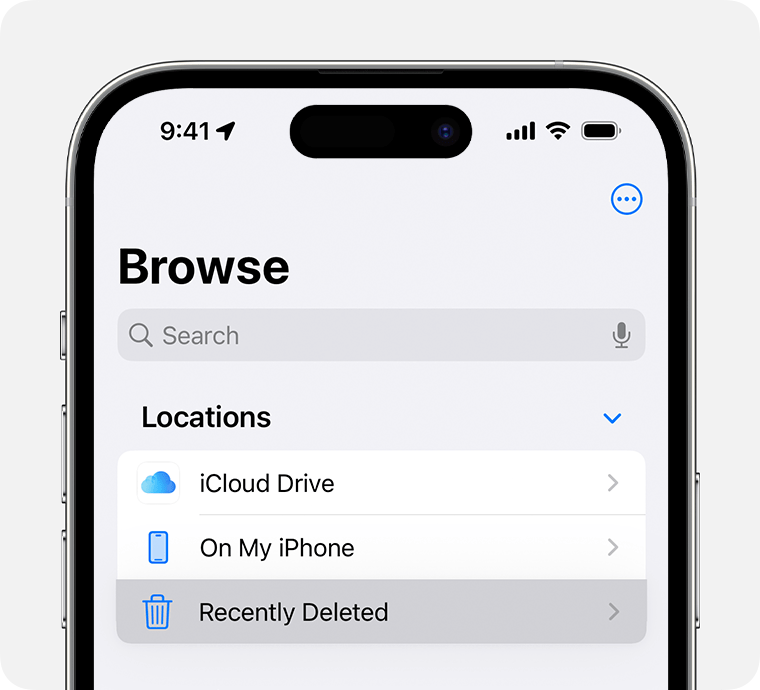
Toca y, luego, toca Seleccionar.
Selecciona los archivos que quieres conservar y toca Recuperar. Para recuperar un solo archivo, también puedes mantener presionado el archivo y, luego, tocar Recuperar.
En el iPad
Abre la app Archivos.
En Ubicaciones en la barra lateral, toca Eliminados recientemente. Si no ves la barra lateral, toca .
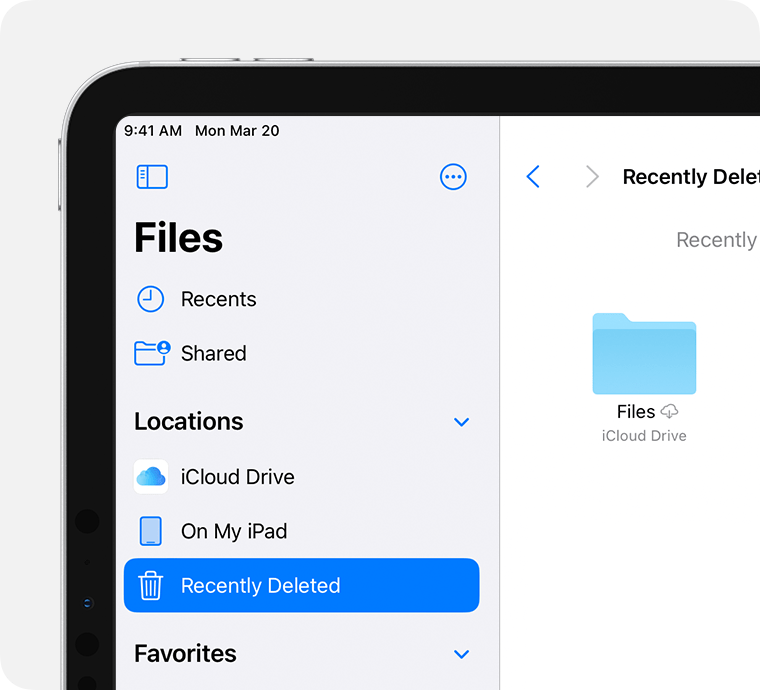
Toca Seleccionar.
Selecciona los archivos que quieres conservar y toca Recuperar. Para recuperar un solo archivo, también puedes mantener presionado el archivo y, luego, tocar Recuperar.
Eliminar las descargas de archivos de iCloud Drive del iPhone o iPad
Puedes liberar espacio en tu iPhone o iPad mediante la eliminación de los archivos que se descargan en el dispositivo desde iCloud Drive. Los archivos estarán a salvo en iCloud Drive si quieres volver a descargarlos. Para los archivos que se descargaron de otras fuentes, obtén más información sobre las apps en la nube de terceros en la app Archivos.
Abre la app Archivos y toca la pestaña Explorar o toca .
Toca iCloud Drive.
Toca Descargas.
Selecciona los archivos descargados que quieres eliminar del dispositivo.
Toca el y, luego, toca Eliminar descarga. Para eliminar una sola descarga de archivo, mantén presionado el archivo y, luego, toca Eliminar descarga.
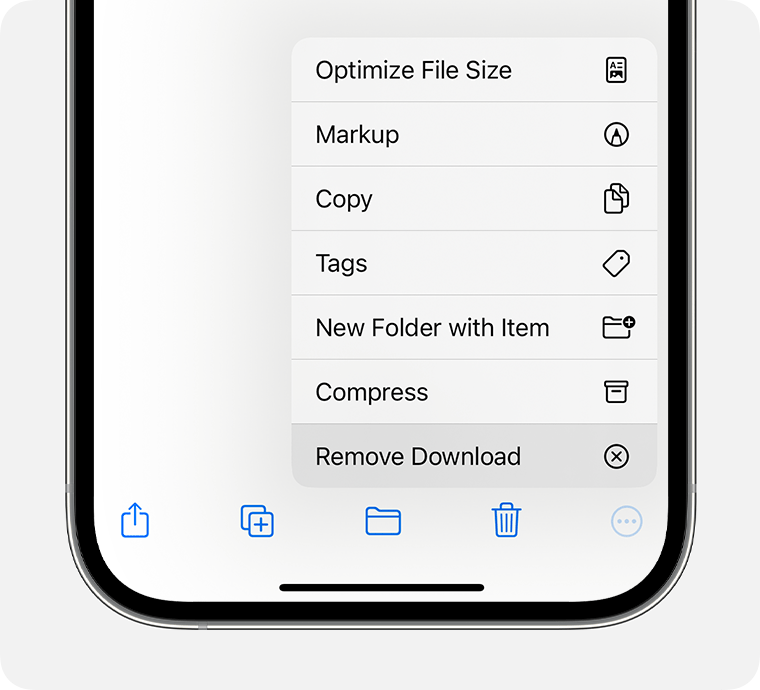
Si no ves la opción Eliminar descarga, el archivo no se descarga en el dispositivo.
